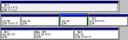すでにWindows98,2000,XP,VineがインストールされているPCにFreeBSD7.0をインストールした時の記録です。
FreeBSD7.0をインストールする前のハードディスク構成は下の図のようになっていました。 ハードディスクは3台あります。Cドライブには98と2000が、ZドライブにはXP、Zの左となりの3つがVineです。EとFはただのデータです。これらをインストールした順番は98,2000,XP,VineでブートマネージャにはVineインストール時にインストールされたgrubが使われています。
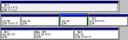
今回G:のところにFreeBSD7.0を新規にインストールしました。インストール時のブートマネージャの選択のところは、[None]を選択しました。
よってインストールしたあとも自動でFreeBSD7.0をブートすることはできません。以下のような手順で、このFreeBSD7.0をブートできるようになりました。
まずVineを起動して、/etc/grub.confの内容をメモしておきます。
—————————————————————————————–
default=0
timeout=5
title Vine Linux (Current kernel)
root (hd1,0)
kernel /vmlinuz ro root=LABEL=/1 resume2=swap:/dev/hdb5 vga=0x314 nosmp noapic nolapic
initrd /initrd.img
title Vine Linux (Previous kernel)
root (hd1,0)
kernel /vmlinuz.old ro root=LABEL=/1 resume2=swap:/dev/hdb5 vga=0x314
initrd /initrd.old.img
title Other
rootnoverify (hd0,0)
chainloader +1
—————————————————————————————–
次に、ここのやり方をまねして、ここからgrub-0.97-i386-pc.ext2fsを落として、grubフロッピーを作りました。
以下がこのフロッピーで起動した画像です。ここで上記のメモにしたがってコマンドを入力し、最後にbootを実行すると、ちゃんとVineがブートできることを確認しました。

つぎにここを参考に、以下のようなコマンドを実行すると、FreeBSD7.0がブートできました。

最後にVineを起動して、/etc/grub.confにFreeBSD7.0用のブートコマンドを追加しました。
———————————————————–
default=0
timeout=5
title Vine Linux (Current kernel)
root (hd1,0)
kernel /vmlinuz ro root=LABEL=/1 resume2=swap:/dev/hdb5 vga=0x314 nosmp noapic nolapic
initrd /initrd.img
title Vine Linux (Previous kernel)
root (hd1,0)
kernel /vmlinuz.old ro root=LABEL=/1 resume2=swap:/dev/hdb5 vga=0x314
initrd /initrd.old.img
title Other
rootnoverify (hd0,0)
chainloader +1
title FreeBSD7.0
root (hd2,2,a)
kernel /boot/loader
———————————————
以下のようになり、FreeBSD7.0がブートできるようになりました。